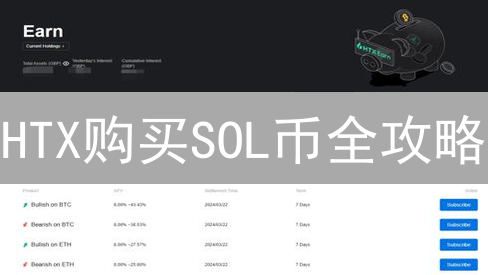_ / o ] / G 1 \ L c
HTX双重验证开启失败,解谜加密堡垒:多重因素与应对策略
在波谲云诡的加密货币世界,账户安全犹如守护宝藏的坚固堡垒。双重验证 (2FA) 作为一道至关重要的防线,为用户的资产安全保驾护航。然而,现实中,许多HTX用户在尝试开启双重验证时,却遭遇了意料之外的失败,仿佛迷失在加密堡垒的迷宫之中。开启双重验证失败的原因复杂多样,涉及技术、操作、网络等多个层面。本文将深入剖析HTX双重验证开启失败的常见原因,并提供针对性的应对策略,助力用户排除障碍,顺利激活安全防护。
1. 时间同步难题:精准校时,扫除认证盲区
双重验证的一大基石在于时间同步。HTX服务器与用户设备之间的时间偏差,如同堡垒上的隐形裂缝,可能导致验证失败。基于时间的一次性密码 (TOTP) 算法对时间精确度要求极高,哪怕几秒的误差,都可能导致生成的验证码失效。
- 症状表现: 尝试输入验证码时,系统反复提示“验证码错误”,即使多次尝试也无法通过。
-
应对策略:
- 检查设备时间: 确保您的智能手机、个人电脑、平板电脑等设备上的系统时间与当前实际时间精准同步。不准确的设备时间会导致时间戳验证失败,进而影响双因素验证的正常运作。您可以选择手动调整时间,精确到秒,或者启用自动同步网络时间功能,例如在Windows系统中启用“自动设置时间”选项,或在Android和iOS设备中开启网络提供的自动时间更新。 务必检查时区设置是否正确,因为不正确的时区也会导致时间偏差。
- 同步验证器应用时间: 大部分双因素验证器应用,例如Google Authenticator、Authy、Microsoft Authenticator等,都内置了时间同步机制,用于校正应用内部时钟与服务器时间之间的差异。在应用设置菜单中,寻找并点击“时间同步”、“立即同步”、“校正时间”或类似的选项,执行时间同步操作。 这将确保验证器应用生成的验证码与服务器期望的时间窗口一致,从而解决因时间偏差导致的验证失败问题。 如果应用没有明确的时间同步选项,尝试清除应用数据或重新安装应用。
- 重启设备: 执行简单的重启操作通常可以解决设备上的临时性软件故障或时间同步问题。重启设备会刷新系统时钟服务,并强制设备重新从网络获取时间信息。在执行时间敏感的操作之前,重启设备是一个快速且有效的排除故障方法。请确保在重启后再次检查设备时间和验证器应用时间是否已同步。
2. 验证器应用疑云:选择与配置,步步为营
验证器应用是双重验证(2FA)的核心组成部分,在增强账户安全方面发挥着至关重要的作用。选择一款合适的验证器应用,并确保配置过程的准确性,直接影响到账户的安全性与易用性。不同的验证器应用在底层加密算法、设备兼容性、用户界面友好程度、数据备份与恢复机制等方面存在显著差异。部分应用可能侧重于隐私保护,采用端到端加密存储验证数据;另一些应用则可能提供跨平台同步功能,方便用户在多设备上使用。配置环节至关重要,常见的错误包括:扫描了无效或已过期的二维码、手动输入密钥时出现拼写错误、未及时同步设备时间导致时间戳验证失败。务必妥善备份验证器应用的密钥或种子文件,以便在设备丢失或更换时能够恢复双重验证功能。建议用户仔细阅读应用的使用说明,并遵循官方的安全指南进行操作。
症状表现: 无法扫描二维码,或扫描后生成的验证码始终无效。 -
应对策略:
- 选择可靠的验证器应用: 推荐使用信誉良好的验证器应用,如Google Authenticator、Authy、Microsoft Authenticator等。这些应用通常经过严格的安全审查,并提供用户友好的界面。 考虑其声誉、用户评价、安全记录以及是否支持多设备同步(如果需要)等因素。
- 正确扫描二维码: 使用验证器应用扫描服务商提供的二维码是启用双重验证的常见方法。确保扫描时摄像头清晰对准二维码,避免光线反射或模糊。如果在光线不足的环境中,尝试调整光线或移动设备。 如果二维码扫描失败,大多数服务商会提供手动输入密钥的选项,方便在无法扫描的情况下完成设置。
- 备份密钥: 双重验证密钥是恢复账户访问权限的关键。务必在安全的地方备份密钥,例如使用密码管理器、离线存储或打印出来并妥善保管。 考虑使用加密的云存储服务,但务必选择信誉良好且具有强大安全措施的服务提供商。 如果丢失设备或验证器应用出现问题,备份的密钥是恢复账户的唯一途径。
- 检查密钥输入: 如果手动输入密钥,务必仔细核对每个字符。密钥区分大小写,并可能包含数字和特殊字符。 避免输入错误导致验证失败。 建议逐个字符地比对,确保与服务商提供的密钥完全一致。 一些验证器应用允许您显示输入的密钥,以便更方便地检查。
3. 账户安全等级:权限限制,未雨绸缪
为了最大程度地保护用户数字资产安全,HTX会对新注册账户或检测到存在潜在异常行为的账户实施分级的安全等级限制。这种主动的安全措施旨在预防未经授权的访问和潜在的恶意活动。这些限制的具体表现可能包括暂时禁止提币功能,限制敏感的安全设置修改(例如更改密码或绑定新的安全设备),并且在某些情况下,可能会影响双重验证(2FA)功能的启用或修改。这些限制是临时的,目的是为了进行更彻底的安全审查,确保账户所有者的资金安全无虞。
症状表现: 在开启双重验证时,系统提示“账户存在安全风险,无法开启”或类似信息。 -
应对策略:
- 完善账户信息: 确保账户已完成最高级别的实名认证,提供清晰、有效的身份证明文件,并绑定经过验证的手机号码和常用的邮箱地址。这不仅有助于账户安全,也便于找回账户和接收重要通知。
- 提升账户安全等级: 根据HTX或类似交易所的安全最佳实践指南,完成所有推荐的安全设置。这包括设置一个高强度、独一无二的密码,定期更换密码,并避免在不同平台重复使用相同的密码。同时,启用并配置双重验证(2FA),例如使用Google Authenticator或Authy等应用程序,生成动态验证码。审查并更新您的安全问题和答案,确保答案难以猜测且便于记忆。开启防钓鱼设置,识别潜在的钓鱼邮件和网站。
- 联系客服: 如果账户安全等级限制影响了双重验证的正常开启或使用,请立即联系HTX交易所的官方客服团队。准备好提供必要的身份验证材料,例如身份证照片、护照扫描件、以及能够证明您是账户所有者的交易记录或截图。清晰地描述您遇到的问题,并耐心配合客服人员的指示,以便他们能够尽快解除限制,恢复账户的安全功能。保留所有与客服沟通的记录,以备将来参考。
4. 网络连接困境:稳定链接,畅通无阻
网络连接是双重验证(2FA)运作的基石。 脆弱或不稳定的网络环境、严格的防火墙策略、配置不当的代理服务器等因素,都有可能严重干扰双重验证过程,甚至完全阻止其启用。 确保网络环境的稳定性和可访问性至关重要。
症状表现: 在开启双重验证时,页面加载缓慢、验证请求超时或提示“网络错误”等。 -
应对策略:
- 检查网络连接: 确保您的设备已连接到可靠且稳定的网络,这对于顺利完成验证过程至关重要。优先选择具有低延迟和高带宽的Wi-Fi网络。如果Wi-Fi不稳定,则切换到移动数据网络,但请注意可能产生的数据费用。同时,检查网络信号强度,避免在信号弱的区域尝试验证。
- 关闭代理服务器: 代理服务器可能会干扰HTX网站和验证器应用的网络请求,导致验证失败。如果您正在使用任何类型的代理服务器(包括VPN),请尝试暂时禁用它们,然后重新进行验证。某些代理服务器设置可能会修改网络流量,导致HTX服务器无法正确识别您的设备。关闭代理服务器后,清除浏览器缓存和Cookie,以确保使用的是最新的网络配置。
- 检查防火墙设置: 您的防火墙软件或硬件防火墙可能会阻止HTX网站和验证器应用的网络连接。检查您的防火墙设置,确保已将HTX的域名(例如htx.com)和验证器应用添加到允许列表中。如果您的防火墙具有不同的安全级别,请尝试将安全级别暂时降低,以排除防火墙阻止网络访问的可能性。同时,检查操作系统自带的防火墙设置,确保没有阻止相关应用的访问权限。
5. 浏览器缓存与Cookie:清理杂物,焕然一新
浏览器缓存和Cookie可能会存储过时、损坏或不完整的信息,这些数据干扰正常的身份验证流程,从而导致双重验证(2FA)开启或验证失败。 清理这些数据可以有效地重置浏览器的状态,解决潜在的冲突。
- 缓存数据: 缓存存储了网站的静态资源,例如图像、脚本和样式表。 虽然缓存旨在加快网页加载速度,但如果缓存中的数据与服务器上的最新版本不匹配,可能会导致验证错误。 清理缓存强制浏览器从服务器重新下载所有资源,确保使用的是最新的数据。
- Cookie数据: Cookie是网站存储在用户计算机上的小型文本文件,用于跟踪用户偏好、登录信息和会话状态。 某些Cookie可能已损坏、过期或与其他网站的Cookie冲突,导致双重验证过程出现问题。清除Cookie可以删除所有存储的会话信息和身份验证令牌,有效地重置用户的身份验证状态。特别注意与交易所或者钱包相关的cookie,避免清理掉重要的登录信息。
- 清理方法: 不同浏览器的清理缓存和Cookie的步骤略有不同,通常可以在浏览器的“设置”或“历史记录”菜单中找到相关选项。 建议定期清理浏览器的缓存和Cookie,以确保最佳的浏览体验和避免潜在的安全问题。 可以选择清理特定时间范围的数据,例如过去一小时、一天、一周或所有时间。
- 注意事项: 清除Cookie可能会导致用户需要重新登录到所有网站。 在清理缓存和Cookie之前,请确保了解此操作的潜在影响。 如果双重验证仍然无法正常工作,请尝试使用不同的浏览器或设备进行验证。 某些浏览器扩展程序也可能干扰双重验证,尝试禁用或卸载这些扩展程序。
-
应对策略:
- 清除浏览器缓存和Cookie: 为了确保HTX双重验证过程不受旧数据干扰,请彻底清除浏览器缓存和Cookie。缓存和Cookie中可能存储了过时的验证信息或配置,导致验证失败。清除后,关闭并重新打开浏览器,然后重新登录您的HTX账户,再次尝试开启双重验证。这一步骤有助于消除潜在的冲突或数据损坏。
- 更换浏览器: 不同的浏览器对网页的解析方式可能存在差异,某些浏览器配置或插件可能与HTX的双重验证系统不兼容。尝试使用不同的浏览器(如Chrome、Firefox、Safari、Edge等),查看问题是否仍然存在。如果更换浏览器后问题得到解决,则表明是原浏览器与HTX验证系统存在兼容性问题。
- 更新浏览器版本: 较旧的浏览器版本可能存在安全漏洞或兼容性问题,影响双重验证的正常进行。请务必确保您的浏览器版本为最新。更新浏览器通常可以修复已知问题,并提供更佳的性能和安全性。访问浏览器的官方网站或通过浏览器内的更新功能进行更新。更新完成后,重新启动浏览器并再次尝试开启双重验证。
6. HTX系统维护:耐心等待,峰回路转
HTX(火币)交易平台为了提升服务质量、增强系统安全性以及引入新功能,会定期或不定期地进行系统维护或升级。在系统维护期间,平台的部分或全部功能可能会受到限制,包括但不限于登录、交易、提现以及安全设置的更改。这其中就可能包含双重验证(2FA)功能的开启、修改或重置。
系统维护的持续时间可能因维护内容的复杂性和工程量而有所不同。HTX通常会提前通过公告、邮件、社交媒体等渠道告知用户维护的具体时间和预计完成时间,以便用户做好相应的安排。然而,实际维护时间有时可能会超出预计,因此建议用户在维护期间保持耐心,并密切关注HTX官方发布的最新信息。
如果在系统维护期间尝试开启双重验证,可能会遇到各种问题,例如页面无法加载、验证码无法发送、设置无法保存等。此时,最有效的解决办法就是等待维护结束后再进行操作。切勿在维护期间频繁尝试,以免增加系统负担或导致其他不可预见的问题。
症状表现: 在开启双重验证时,系统提示“服务器维护中,请稍后重试”或类似信息。 -
应对策略:
- 关注HTX官方公告: 密切关注HTX(火币)官方发布的公告,这些公告通常会详细说明系统维护的具体时间、维护的原因,以及可能影响到的功能范围。特别注意公告中关于双重验证恢复的具体时间节点,以便及时进行操作。同时,关注HTX的社交媒体渠道,例如Twitter、Telegram等,获取可能发布的实时更新信息。
- 耐心等待: 系统维护期间,双重验证功能可能暂时无法使用,务必保持耐心。在系统维护完成后,不要立即频繁尝试开启双重验证,建议稍作等待,以确保系统各项功能完全恢复正常。如果在维护结束后短时间内仍然无法开启,可以尝试清除浏览器缓存或更换网络环境后再次尝试。
7. 客服求助:专业指导,化解难题
如果尝试了上述方法,包括检查网络连接、同步时间、更新应用程序、重新配置验证器等步骤,仍然无法成功启用双重验证(2FA),请立即联系HTX官方客服寻求专业协助。经验丰富的客服团队可以根据您的具体账户状况和遇到的问题类型,提供定制化的解决方案和技术支持。
-
应对策略:
-
准备相关信息:
在联系HTX客服之前,请务必准备好以下关键信息,以便客服人员更快地定位问题并提供有效帮助:
- 您的HTX账户ID(UID)或注册邮箱地址。
- 身份验证信息,例如注册时使用的身份证明文件扫描件(根据客服要求提供)。
- 详细的错误提示信息截图或屏幕录像,清晰展示您在启用2FA时遇到的具体问题。
- 您正在使用的验证器应用程序名称和版本号,例如Google Authenticator、Authy等。
- 您已经尝试过的所有解决方法和操作步骤的详细记录。
-
清晰描述问题:
向客服人员清晰、简洁、准确地描述您遇到的问题,尽可能提供详细的背景信息。例如:
- 您是在哪个环节遇到问题的?(例如,扫描二维码后无法生成验证码,或验证码输入错误)
- 错误提示信息是什么?
- 您之前是否成功启用过2FA,如果是,现在是否无法正常使用?
- 您已经尝试了哪些解决方法?
- 耐心配合: 与HTX客服人员沟通时,请保持耐心和礼貌,积极配合客服人员的指导。客服人员可能会要求您提供更多信息,或按照他们的指示进行操作。请务必认真听取并严格执行客服人员的建议,并及时反馈操作结果。如果需要远程协助,请按照客服指示进行操作,注意保护个人隐私和账户安全。请务必通过官方渠道联系客服,谨防钓鱼诈骗。
-
准备相关信息:
在联系HTX客服之前,请务必准备好以下关键信息,以便客服人员更快地定位问题并提供有效帮助:
双重验证(2FA)是保护您的加密货币资产安全至关重要的安全措施,它在您的账户密码之外增加了一层额外的安全防护。尽管在启用2FA的过程中可能会遇到各种技术难题,但只要您耐心排查可能的原因,逐一尝试解决方法,并在必要时寻求专业的客服支持,最终都能够成功激活安全防护,为您的数字资产提供更强大的安全保障。
_ / o ] / G 1 \ L c